किसी भी लोकप्रिय प्रारूप के वीडियो को उच्च गुणवत्ता के साथ डीवीडी/ब्लू-रे डिस्क में बर्न करें।
iSkysoft DVD Creator: एक पूर्ण समीक्षा और सर्वोत्तम विकल्प
अपनी पसंदीदा फिल्मों की भौतिक प्रतियों का स्वामित्व संग्रहकर्ताओं के लिए कुछ खास होता है, इसलिए उन्हें डीवीडी में बर्न करना ऐसा करने का तरीका है। ऐसा करने के लिए, आपको iSkysoft DVD Creator की आवश्यकता होगी, खासकर आपके जैसे मैक उपयोगकर्ताओं के लिए। यह कैसे काम करता है? क्या इसमें बिल्ट-इन संपादन उपकरण हैं? क्या यह बजट के अनुकूल है? यह iSkysoft DVD Creator समीक्षा आपको यह निर्धारित करने में मदद करेगी कि यह आपके लिए सही है या आपको अपनी DVD निर्माण आवश्यकताओं के लिए किसी विकल्प की आवश्यकता है। अभी पता करें!
गाइड सूची
iSkysoft DVD Creator क्या है: विशेषताएँ, लाभ और हानियाँ क्या iSkysoft DVD Creator का उपयोग निःशुल्क है? iSkysoft DVD क्रिएटर कैसे काम करता है? सरल चरण iSkysoft का सबसे अच्छा विकल्प: 4Easysoft DVD CreatoriSkysoft DVD Creator क्या है: विशेषताएँ, लाभ और हानियाँ
यह जानकर अच्छा लगा कि आपके पास मैक पर iSkysoft DVD Creator जैसा टूल है जो आपको बिना किसी परेशानी के वीडियो बर्न करने और कस्टमाइज़्ड DVD बनाने में मदद करता है। हालाँकि इसमें एक सहज इंटरफ़ेस है और वास्तव में, DVD निर्माण के लिए एक सुविधा है, लेकिन आप और क्या सुविधाएँ उम्मीद कर सकते हैं? नीचे देखें कि iSkysoft DVD Creator क्या प्रदान करता है और डिस्क बनाते समय आपको किन कमियों का सामना करना पड़ सकता है।
iSkysoft डीवीडी क्रिएटर की विशेषताएं:
•एकाधिक प्रारूप समर्थन. यह सॉफ्टवेयर वीडियो प्रारूपों की एक श्रृंखला को कवर करता है, जिसमें MP4, MOV, MKV जैसे प्रसिद्ध प्रारूप भी शामिल हैं, तथा यह आपको लगभग किसी भी वीडियो को DVD में बर्न करने की सुविधा देता है।
•डीवीडी/ब्लू-रे/सीडी समर्थन. डीवीडी निर्माण के अलावा, आईस्काईसॉफ्ट ब्लू-रे डिस्क और सीडी में फाइल बर्न करने का भी समर्थन करता है, जिससे आपको उच्च परिभाषा ब्लू-रे आउटपुट और अद्भुत सीडी संगीत मिलता है।
•डीवीडी मेनू टेम्पलेट्स। यहां पूर्व-डिज़ाइन किए गए मेनू आपकी प्रतीक्षा कर रहे हैं जिन्हें आप अनुकूलित कर सकते हैं, जिससे आप अपनी डीवीडी के लिए अपना व्यक्तिगत रूप बना सकते हैं।
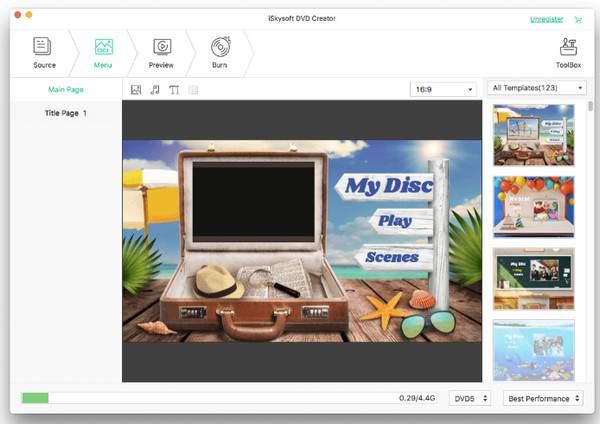
•आईएसओ फ़ाइलें और फ़ोल्डर्स. वीडियो को डिस्क में बर्न करने के अतिरिक्त, iSkysoft आपको ISO फ़ाइलें और फ़ोल्डर्स बनाने की सुविधा भी देता है, जो डिजिटल भंडारण और भविष्य में बर्न करने के लिए एकदम उपयुक्त है।
•संपादन उपकरण. वीडियो को डिस्क पर बर्न करने से पहले, आप अपने वीडियो की गुणवत्ता बढ़ाने के लिए प्रोग्राम के संपादन टूल जैसे ट्रिमर, क्रॉपर, रोटेटर आदि का उपयोग कर सकते हैं।
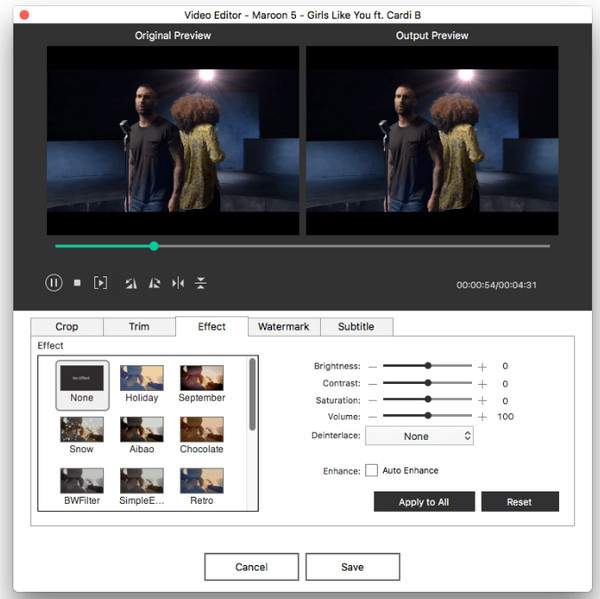
•प्रचय संसाधन। क्या आपके पास बर्न करने के लिए कई वीडियो हैं? iSkysoft के साथ कोई समस्या नहीं है क्योंकि इसमें बैच प्रोसेसिंग है जो वीडियो संग्रह बनाते समय समय और प्रयास बचाता है।
iSkysoft डीवीडी क्रिएटर के लाभ:
•एक आसान-से-नेविगेट स्क्रीन है जो शुरुआती और पेशेवरों दोनों के लिए एकदम सही है।
•सुनिश्चित करें कि परिणाम हमेशा उच्च गुणवत्ता वाले हों, डीवीडी और ब्लू-रे दोनों के लिए।
•मूल वीडियो गुणवत्ता को प्रभावित किए बिना डीवीडी को शीघ्रता से बर्न करें।
•अनुकूलन योग्य मेनू के साथ पेशेवर और आकर्षक डीवीडी बनाएं।
iSkysoft DVD Creator के नुकसान:
•कुछ उन्नत क्षमताएं, जैसे संपादन, सीमित टेम्पलेट्स, आदि.
•कभी-कभी, यह एकाधिक वीडियो संग्रह लोड करने में विफल हो जाता है।
क्या iSkysoft DVD Creator का उपयोग निःशुल्क है?
क्या मैं iSkysoft DVD Creator का मुफ़्त में इस्तेमाल कर सकता हूँ? यह एक ट्रायल वर्ज़न भी देता है जहाँ आप इसके प्रो प्लान में से किसी एक को चुनने से पहले सभी सुविधाओं का आनंद ले सकते हैं। इसका एक मुफ़्त वर्ज़न भी है, लेकिन किसी भी अन्य सॉफ़्टवेयर की तरह, इसमें भी कुछ सीमाएँ हैं जो आपको इसकी पूरी कार्यक्षमता का उपयोग करने से रोकती हैं।
यहां सीमाओं का पूरा विवरण दिया गया है, और बाद में, जानें कि iSkysoft DVD Creator के सूचीबद्ध विभिन्न लाइसेंसों के साथ पूर्ण भुगतान संस्करण इससे कैसे भिन्न है।
निःशुल्क संस्करण की सीमाएं:
1. मुफ़्त संस्करण में डीवीडी और ब्लू-रे बनाने या बर्न करने जैसी विशिष्ट सुविधाएँ प्रतिबंधित हैं, जबकि पूर्ण संस्करण में सभी सुविधाएँ उपलब्ध हैं। आप केवल सीमित संख्या में वीडियो बर्न कर सकते हैं।
2. अंत में अपनी डीवीडी पर वॉटरमार्क की अपेक्षा करें, यदि आप अपनी फिल्मों और वीडियो की स्वच्छ और पेशेवर दिखने वाली भौतिक प्रतिलिपि चाहते हैं तो यह एक बड़ी कमी है।
3. यह आपके द्वारा बनाई जा सकने वाली डीवीडी की संख्या पर समय सीमा प्रदान करता है, जिससे लंबे समय तक iSkysoft DVD Creator का पूरी तरह से आनंद लेना चुनौतीपूर्ण हो जाता है।
4. अंत में, निःशुल्क संस्करण आपको डीवीडी मेनू के संग्रह तक पहुंचने की अनुमति नहीं देगा क्योंकि यह केवल भुगतान किए गए संस्करण में ही उपलब्ध है, और यह आपको अपनी डीवीडी को निजीकृत करने की सीमा तक सीमित करता है।
विंडोज़ और मैक के लिए अलग-अलग लाइसेंस:
शाश्वत लाइसेंस. 1 पीसी पर $55.95 में इसका आनंद लें जबकि 1 मैक कंप्यूटर पर यह $59.95 है, जो आपको नवीनीकरण शुल्क के बारे में चिंता किए बिना सभी सुविधाएँ प्रदान करता है। सॉफ़्टवेयर के लिए अपडेट प्राप्त करने की अपेक्षा करें; उसके बाद, आप तय कर सकते हैं कि अपग्रेड खरीदना है या नहीं।
पारिवारिक लाइसेंस. 2 से 5 पीसी के लिए $89.98 और 6 से 10 पीसी के लिए $264.95 के लिए इस लाइसेंस को चुनें; इस बीच, मैक कंप्यूटरों के लिए, यह 2 से 5 मैक के लिए $132.95 और 6 से 10 मैक के लिए $294.95 के लिए उपलब्ध है। यदि आप घर के भीतर iSkysoft का उपयोग करना चाहते हैं, तो यह बिल्कुल सही है, पहले वर्ष के लिए सभी सुविधाओं और मुफ़्त अपडेट का आनंद लेना।
iSkysoft DVD क्रिएटर कैसे काम करता है? सरल चरण
iSkysoft DVD Creator को जानने के बाद, आप अब यह जानना चाहेंगे कि यह DVD निर्माण के लिए कैसे काम करता है। तो, यहाँ आपके लिए एक त्वरित मार्गदर्शिका दी गई है:
स्टेप 1अपने कंप्यूटर पर iSkysoft DVD Creator लॉन्च करें। शुरू करने से पहले अपनी खाली डिस्क को ड्राइव में डालना न भूलें। इसके बाद, “Create a DVD Video Disc” मोड पर क्लिक करें, उन सभी फ़ाइलों को ढूँढें जिन्हें आप बर्न करना चाहते हैं, और उन्हें प्रोग्राम की मुख्य विंडो पर खींचें।
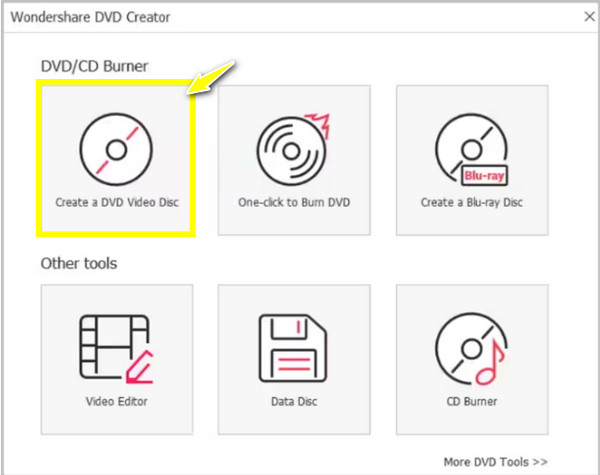
चरण दोआप थंबनेल के बगल में "संपादित करें" बटन पर क्लिक करके शुरू कर सकते हैं। इसके बाद, अपनी डीवीडी के लिए अपनी पसंद की थीम चुनने के लिए "मेनू" अनुभाग पर जाएँ। बाएँ फलक पर संरचना की जाँच करें; आप चाहें तो एक नया थंबनेल भी चुन सकते हैं।
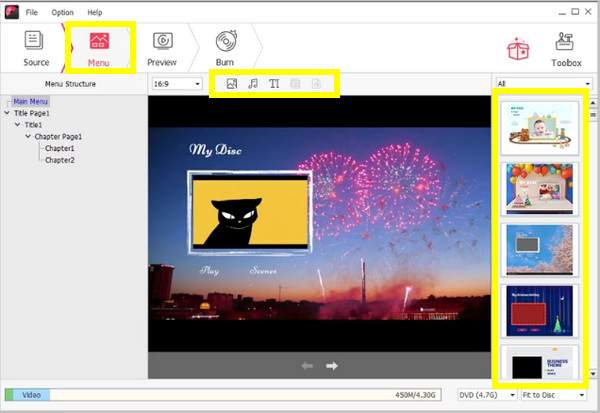
चरण 3उसके बाद, आगे बढ़ने के लिए “पूर्वावलोकन” पर क्लिक करें और देखें कि आपका DVD वीडियो कैसा दिखता है। एक बार जब आप इससे संतुष्ट हो जाएं, तो इसे “बर्न” अनुभाग के साथ समाप्त करें। यहाँ, “बर्न टू डिस्क” रेडियो बटन चुनें और फ़ोल्डर पथ के रूप में अपनी डाली गई DVD निर्धारित करें। अपनी DVD का निर्माण शुरू करने के लिए “बर्न” बटन पर क्लिक करें।
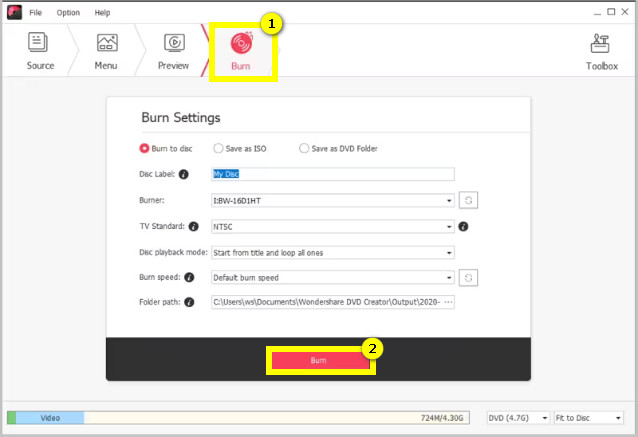
iSkysoft का सबसे अच्छा विकल्प: 4Easysoft DVD Creator
हालांकि iSkysoft DVD Creator, DVD/Blu-ray बर्न करने और बनाने के लिए एक बेहतरीन विकल्प है, लेकिन इसके अलावा अन्य बेहतरीन विकल्प भी उपलब्ध हैं, और उनमें से सर्वश्रेष्ठ नीचे दिए गए हैं:
1.4ईज़ीसॉफ्ट डीवीडी क्रिएटर
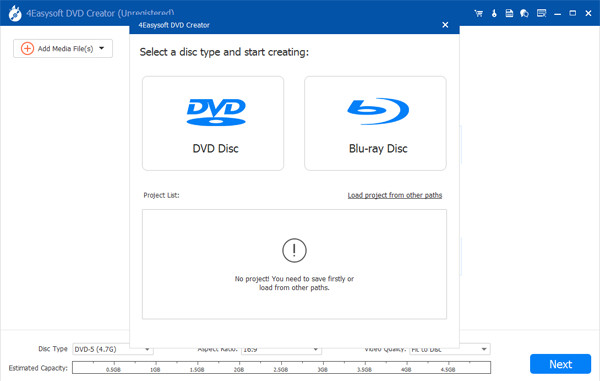
4ईज़ीसॉफ्ट डीवीडी क्रिएटर में से एक के रूप में जाना जाता है सर्वश्रेष्ठ डीवीडी निर्माता विंडोज/मैक पर सॉफ्टवेयर। इसमें शक्तिशाली विशेषताएं और एक आसान-से-संचालित इंटरफ़ेस है, जो iSkysoft DVD Creator के समान है, लेकिन कुछ अद्वितीय लाभों के साथ। डीवीडी मेनू टेम्प्लेट में, प्रोग्राम अधिक लचीलापन प्रदान करता है, जिससे आप विभिन्न टेम्प्लेट से चयन कर सकते हैं और पृष्ठभूमि, बटन और पाठ को अनुकूलित कर सकते हैं। इसमें संपादन उपकरण भी हैं जहाँ आप वीडियो फ़ाइलों को ट्रिम, क्रॉप, रोटेट और मर्ज कर सकते हैं, साथ ही उपशीर्षक, पृष्ठभूमि संगीत और बहुत कुछ जोड़ सकते हैं! एक और चीज जो इसे इतना बेहतर बनाती है वह यह है कि यह वॉटरमार्क नहीं जोड़ता है, चाहे आप इसका मुफ़्त या सशुल्क संस्करण उपयोग कर रहे हों, यह हमेशा पेशेवर दिखने वाले परिणाम सुनिश्चित करता है।

लगभग किसी भी वीडियो फ़ाइल (MP4, AVI, MOV, आदि) को आसानी से DVD और Blu-ray में आयात और बर्न करें।
शानदार हाई-डेफिनिशन आउटपुट, यहां तक कि 4K के लिए वीडियो को डिस्क पर बर्न करें।
गुणवत्ता खोए बिना एक साथ कई वीडियो से डीवीडी बनाएं।
तेज़ बर्निंग गति प्रदान की गई है ताकि आप डीवीडी या ब्लू-रे को शीघ्रता से बर्न कर सकें।
100% सुरक्षित
100% सुरक्षित
2.ज़िलिसॉफ्ट डीवीडी क्रिएटर
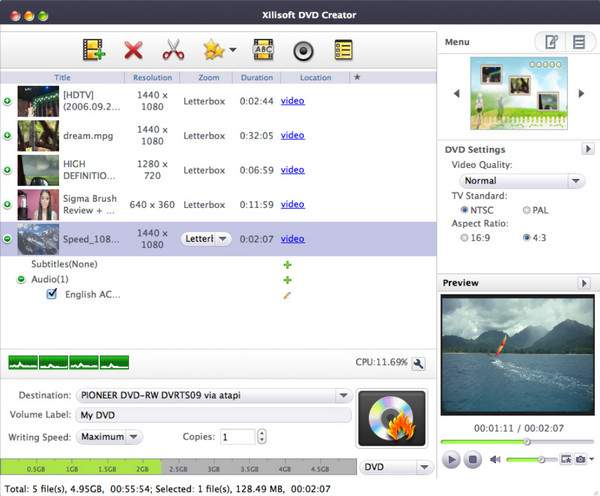
यदि आप iSkysoft DVD Creator का विकल्प चाहते हैं जो न केवल DVD क्रिएटर के रूप में काम कर सके, तो Xilisoft इसका नाम है। यह आपको ट्रिमर, क्रॉपर और अन्य जैसे विभिन्न संपादन उपकरणों के साथ अपनी DVD को निजीकृत करने की अनुमति देता है। साथ ही, इसमें एक अनुकूल इंटरफ़ेस डिज़ाइन है, जो किसी भी व्यक्ति के लिए नेविगेट करना आसान बनाता है जो तकनीकी रूप से जानकार है या नहीं और सॉफ़्टवेयर की कार्यक्षमताओं से परिचित है।
- पेशेवरों
- तेज़ बर्निंग गति, शीघ्रता से डिस्क का उत्पादन।
- मजबूत संपादन कार्यक्षमताएं हों।
- मल्टी-ट्रैक डीवीडी बना सकते हैं।
- दोष
- उपयोगकर्ताओं को इसका उपयोग करने से पहले इसे खरीदना होगा।
- निर्मित डीवीडी केवल मानक परिभाषा तक ही सीमित हैं।
3.सिस्डेम डीवीडी बर्नर
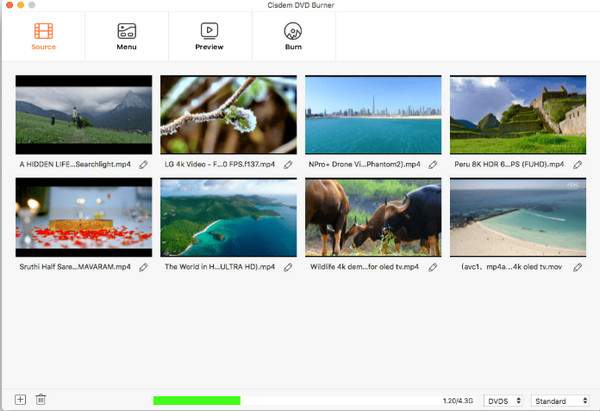
सिस्डेम डीवीडी बर्नर विभिन्न डिस्क-बर्निंग कार्यों को संभालने के लिए भी यह निराश नहीं करेगा। iSkysoft DVD Creator के विकल्प के रूप में, यह टूल कई वीडियो फ़ाइल प्रकारों के साथ-साथ ऑडियो फ़ाइलों के लिए भी समर्थन करता है। यह आपको एक त्वरित बर्निंग प्रक्रिया का भी वादा करता है, तब भी जब आप दूषित मीडिया फ़ाइलों का सामना कर रहे हों, इसकी त्रुटि-रोकथाम सुविधा के लिए धन्यवाद।
- पेशेवरों
- चाहे प्लेबैक हो या भंडारण, उच्च गुणवत्ता बनाए रखें।
- एकाधिक वीडियो और ऑडियो प्रारूपों का समर्थन.
- प्रभावी ढंग से DVD और ISO फ़ाइलें बनाएँ।
- दोष
- iSkysoft के विपरीत, कोई परीक्षण संस्करण प्रदान नहीं करता है।
- सीमित वीडियो अनुकूलन, जैसे वीडियो प्रभाव/संक्रमण।
निष्कर्ष
इसमें कोई संदेह नहीं है कि iSkysoft DVD Creator में आपके वीडियो और मूवी की उच्च-गुणवत्ता वाली भौतिक प्रतियाँ बनाने के लिए कई सुविधाएँ हैं। इसका सहज ज्ञान युक्त इंटरफ़ेस और DVD मेनू और संपादन उपकरण जैसी अतिरिक्त सुविधाएँ इसे सभी के लिए एक आदर्श विकल्प बनाती हैं। हालाँकि, आप जैसे उपयोगकर्ताओं को इसके उच्च मूल्य बिंदु और कुछ सीमाओं के कारण विकल्पों की आवश्यकता हो सकती है। यदि आप एक विश्वसनीय और लागत प्रभावी की तलाश में हैं, 4ईज़ीसॉफ्ट डीवीडी बर्नर यह एक शानदार विकल्प है। तेज़ DVD बर्निंग स्पीड, बैच बर्निंग और बहुत कुछ सहित समान सुविधाएँ प्रदान करते हुए, यह एक योग्य विकल्प है। इसके अलावा, आपको अपने वीडियो पर समय सीमा या वॉटरमार्क नहीं मिलेगा! तो, इस प्रोग्राम के साथ वह DVD निर्माण अनुभव प्राप्त करें जिसके आप हकदार हैं।
100% सुरक्षित
100% सुरक्षित



